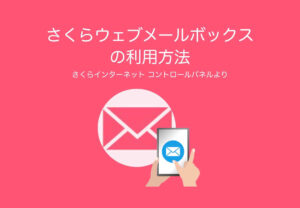WordPressエディタGutenbergの無効化【慣れたら使いやすかった】
【 目次 】
WordPressエディタGutenbergの無効化(はじめに)
この記事は、
2018年12月に執筆した記事です。
WordPressのエディタ「Gutenberg」を無効化し、旧エディタを使い続ける方法について、述べています。
ですが、現在(2020年〜)では、既にWordPressのバージョン5.xも安定しており、また、「Gutenberg」も初期より使いやすくなっています。
当記事は、昔のまま残しておきますが、できる限り、WordPessバージョンは最新に。そして、WordPressエディタも最新の「Gutenberg」を使うようにしてください。
「Gutenberg」は、最初は慣れが必要ですが、慣れてしまえば、執筆スピードは旧エディタより向上します(実体験より)。
また、文字修飾のバリエーション等も豊かになります。
ぜひ、WordPessバージョンの最新化。そして、WordPressエディタの最新化(旧エディタからGutenbergへ)をご検討ください。
注意)アップデート時にエラーや事故が発生する場合があります。必ず事前にバックアップを取得してから、慎重にアップデートしてください。
関連記事
※WordPressエディタ「Gutenberg」の使い方をまとめています。
以下からは、当時の記事となります。
執筆日:2018年12月8日
WordPress5.0アップデート版からの新エディタGutenbergを無効化する方法
2018年12月7日にWordPressの新バージョン5.0がリリースされました。
WordPressダッシュボードには以下のように、「〜!今すぐ更新してください。」なんて出てきます。

でも、ちょっと待ってください!
5.0にアップデートすると、今まで使い慣れた、記事を書く時に使っていたエディタが、新エディタ「Gutenberg」にもれなく変わってしまい、大きく操作方法なども変わってしまうんです!
WordPress5.0新エディタGutenbergでどう変わってしまうの?
今までは、
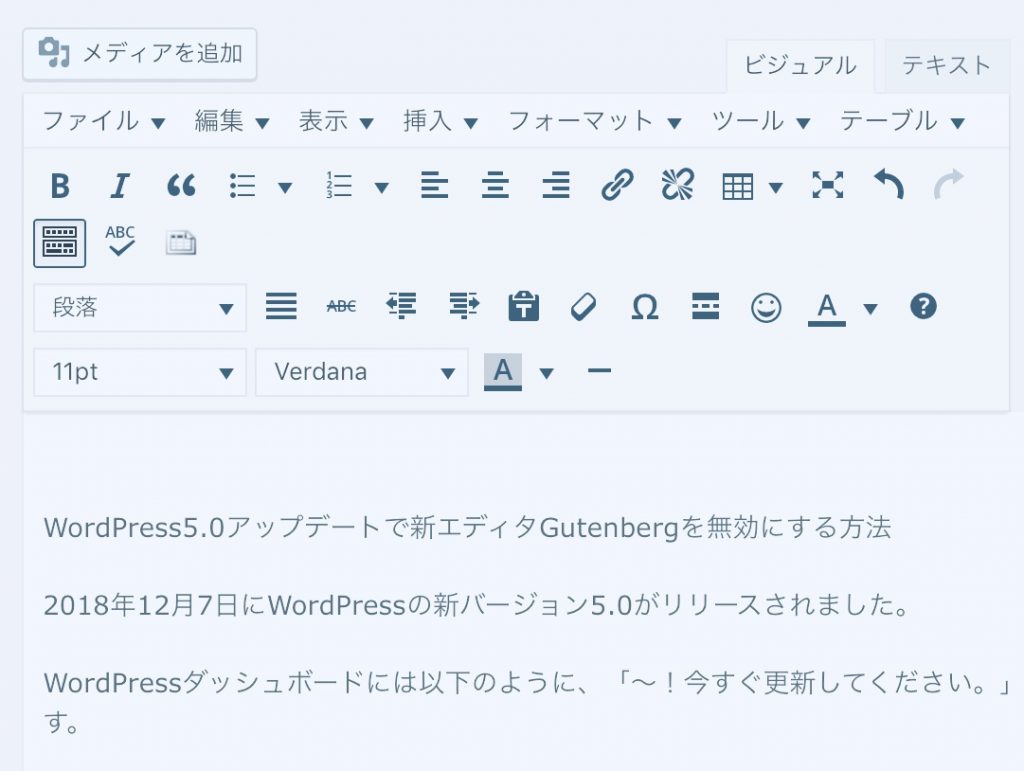
↑こんな感じで(旧エディタを使って)、記事を書いていましたよね。
それが、WordPress5.0にアップデートすると、もれなく新エディタ「Gutenberg」が付いてきてしまって、こんな感じになってしまうんです。↓
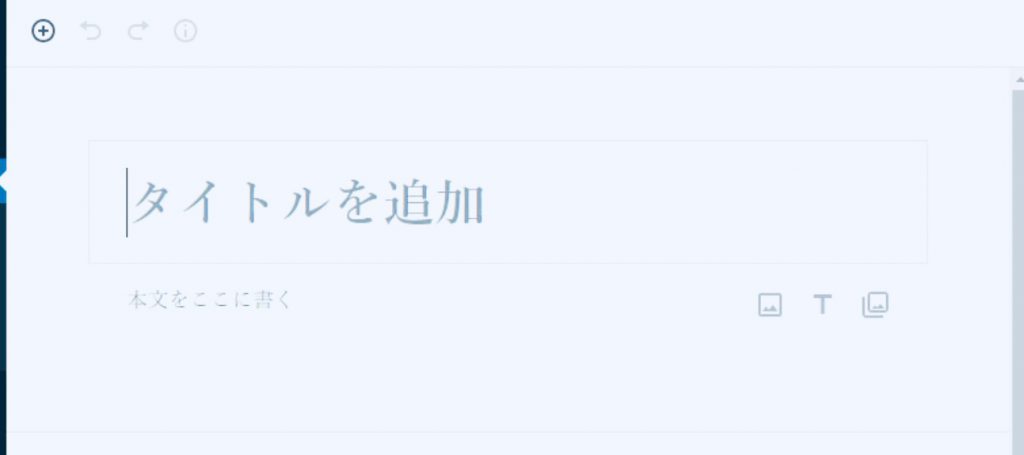
・・・
一見、スッキリして、今っぽくなった?
…って思いますが、
太字にするには? 文字に色をつけるには? 画像を挿入するには? 見出しを入れるには? どうすれば良いか分かりません。
ITに強かったり色んなソフトを扱えるセンスがある方は、すぐ慣れていくのでしょうが、そんな方ばかりがWordPressを使っているわけではありません。大きく戸惑う事間違いなしです。
しかも、色々と操作していくと、なんと英語の説明ばかりで、英語が弱い方は、いちいち和訳していかないと分からなかったりします。大きく大きく時間が割かれる事間違いなしです。
実際は、便利な機能も追加されていて、今までより見栄えの良いページが作成が出来るように、進化した良いものにはなっています。
ですが、時間が無く個人事業を頑張っている人達には、見栄えより使い勝手(生産性)の方が百倍重要になってきます。そう考えると、ちょっとどうしよう、、、です。
WordPressではこの新エディタGutenbergを使うしかないの?
将来的には、この新エディタ「Gutenberg」を使いこなせるようになった方が良いのでしょうが、2021年までは、今までの旧エディタは引き続き使っていけるそうです。
なので、切り替え時は難しいですが、ひとまず、新エディタ化は先送りしても良い事案ではないかな?と思います。もちろん、使いこなしていきたい・いける、という方は、新エディタ「Gutenberg」」にチャレンジしてみてください。
で、私ですが、、、
しばらく、旧エディタのままでいきます。
追記:今現在は新エディタ「Gutenberg」を使っています(2020年)
私より、WordPressの知識が豊富な方も、ブログ記事を量産している方も、聞いてみると、皆さん「しばらく旧エディタでいくよ。」と言われてたので、私も右にならえというわけです。
そもそも、私は『パソコン要らずiPadたった1台でホームページ自作&集客』というコンセプトを掲げているので、iPadでこの新エディタを使っていけるものなのかどうかもまだ不明ですし…
今のクライアントさんにも、私が分からないことを教えていけないですから。2021年を見据えて、しばらくして私も新エディタが良く分かってきて、きちんと教えられるようになり、操作マニュアルも改版できるようになった時に切り替えていきたいと思います。
補足)新エディタの中に旧エディタを呼び出せる
実は、新エディタ「Gutenberg」には、書く作業の部分のみであれば、新エディタの中に旧エディタを呼び出せる機能が存在しています。何かややこしいですし、話しが複雑になるので、説明は省略しました。
WordPress5.0にアップデートしなければ良いのでは?
WordPress5.0はまだリリースされたばかりです。しかも、今まで、しばらくずーっと4.n→4.nというマイナーチェンジだったのに、今回は4の桁が5にアップするメジャーチェンジになっています。
今回の新エディタの問題が無かったとしても、こういう大きなアップデートの時って、バグ(不具合)が混入している事が結構多くあります。iPhoneなどでもiOSのアップデートしたらアプリが動かなくなっちゃった!とか良く聞きますよね。そういう危険度が今回はいつもより高いかもしれません(注:個人的な推測です)。
また、プラグインやテーマなど、WordPress本体とは別のオプション的なものが、WordPress5.0の仕様やルールに追いついていけず、おかしくなるケースも多々あります。
ということで、WordPress5.0には、しばらくアップデートしない方がベターです。そうすれば、エディタも旧エディタのままで、今までと何も変わらない毎日を過ごせるわけですから。
といっても、
アップデートとは、その他の改善や、セキュリティの強化など、重要な改善が施されていくものです。早くアップデートすべきというのが基本です。いつまでもアップデートしないのは、逆に大きな危険につながっていってしまいます。
ひとまず、しばらくは、、、、ということですので、その点はご理解願います。
WordPress5.0は特にその他大きな問題は無さそうだなと、世の中の情報を集めつつ、アップデートのタイミングを見計らっていきましょう。
補足:今現在(2020年)は既にWordPress5.xは安定しています。私も5.xにアップデート済みです。
でも、近々いつかはWordPress5.0にする時が訪れます。その時、もれなく付いてきてしまう新エディタ「Gutenberg」をまだ使いたくない!!という場合はどうしましょう。
↓続きをお読み下さい↓
新エディタ「Gutenberg」を無効化する方法
注:各自の環境等で結果が変わる場合があります。作業は自己責任で行なってください。
まだWordPress5.0にアップデートしていない場合
①新規プラグイン「Classic Editor」をインストールし有効化する。
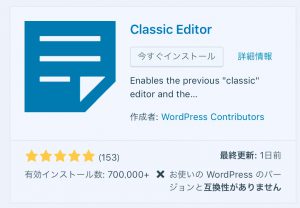
②その後にWordPress5.0にアップデートする。
事前にインストール〜有効化した「Classic Editor」が新エディタを無効化してくれます。
※上記はレンタルサーバ事業者(さくらインターネット)が推奨していた方法でもあります。但し、上記のように“互換性がありません”と出ていると、何か障害が起きる可能性もあるので注意しましょう。
既にWordPress5.0にアップデートしてしまった場合
①新規プラグイン「Disable Gutenberg」」をインストールし有効化する
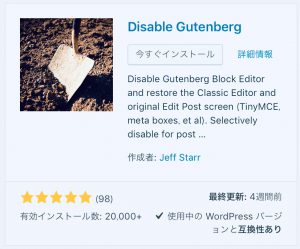
すると、新エディタ「Gutenberg」が無効化され、旧エディタが復活します。
※上記は何人かの方が実際に試してみた方法です。但し、上記同様“互換性がありません”と出ていると、何か障害が起きる可能性もあるので注意しましょう。
さいごに:Gutenbergの無効化
以上、WordPress5.0アップデート、新エディタ「Gutenberg」について、お伝えしてきましたが、仮に順番が逆で、今までがずーっと「Gutenberg」で、急に新しく今の旧エディタに変わるということだったらどうなっていたでしょう。
きっと同じ混乱が起こったでしょうね。使い難くなったとか、元の方が良かったとか。そんなものです。デザインや内容や品質ではなく、単に慣れたものかどうかで判断されてしまいます。新しいものに慣れるまでは、昔から慣れ親しんだ方を人は自然と良しとしてしまいますから。
今回の新エディタの件については、状況判断として、今の方がいいという流れで、結論もしばらく様子見で…。としましたが、ビジネスや経営の世界では、何が何でも今すぐ変えていった方が良いという重要なコトがたくさんあります。
WordPressがどうだエディタがどうだっていう小さな話しとは比べものにならない重要なコトがたくさんあります。そういうコトは、いつまでも様子見だとか言わず、今すぐアップデートし、新しいコトにチャレンジしていきましょう!
〜2018年12月8日の執筆はココまで。〜
追記:
冒頭でも述べたように現在(2020年〜)では、WordPressバージョン5.xも安定しており、新エディタ「Gutenberg」も使いやすくなっています。
古いWordPressバージョン、古いエディタをお使いの方は、最新版へのアップデートを検討してください。
注意)アップデート時にエラーや事故が発生する場合があります。必ず事前にバックアップを取得してから、慎重にアップデートしてください。
WordPress新エディタ「Gutenberg」の操作方法等については、以下の記事を参考にしてください。